ホームページ >モバイルチュートリアル >iPhone >iPhone プロになるための 10 のヒントをマスターしましょう
iPhone プロになるための 10 のヒントをマスターしましょう
- PHPz転載
- 2024-01-15 17:36:29654ブラウズ
たとえあなたが長年 iPhone を使ってきたオールドファンであっても、iPhone のすべてのトリックを知ることは不可能です。
実用的な iPhone のヒントをいくつか紹介します。これにより、電話の新しい機能が利用可能になり、新しいやり方が提供され、おそらくはiPhone での生活がより簡単になりました。見てみましょう。
1: 電卓エラーの修正
iPhone の電卓アプリに間違った数字を入力した場合、「 C」を押しただけである可能性があります。すべての数字をクリアして最初からやり直してください。単純に計算してみると、それほど大したことではありません。ただし、長い数値を入力したり、複数ステップの計算を実行したりする場合、最初からやり直すのは神経をすり減らします。しかし、その必要はありません。代わりに、数字を右から左にスワイプするだけで、最新の数字が削除されます。これを複数回実行して、複数の番号を削除することもできます。残念ながら、このトリックを使用して偶発的な加算や減算などをキャンセルする方法は、数字を入力する以外にありませんが、何もしないよりははるかに優れています。
2: それぞれの植物や動物などを特定します。
観察している植物の種類を知りたい場合、またはさらに詳しく知りたい場合は、特定のランドマーク メッセージ。これを支援するために iPhone に組み込まれている便利なツールです。
知りたい内容の写真を撮り、写真アプリで開きます。Apple がそれについて詳しく教えてくれる場合は、写真の下に表示されます。文字「i」とそれを囲む星が付いたアイコンが表示されます。そのボタンをクリックして (または写真を上にスワイプして)、表示される [検索] オプションをタップすると、iPhone が Web で写真内のコンテンツを検索し、情報とリンクを提供します。
#これは、植物やランドマークに加えて、動物や芸術作品などを識別するのにも適しています。ですので、少しでも気になることがあれば、試してみると良いでしょう。
3: アプリ間で写真をドラッグ アンド ドロップする
写真を共有したり、別のアプリに取り込みたい場合は、コピー アンド ペーストを使用します。ギャラリーの共有オプション、または取り込みたいアプリの写真共有オプションを選択するには、ギャラリー内の写真を長押しし、別の指を使用してギャラリーをスワイプして、取り込みたい写真を開きますどのようなアプリケーションが可能か。これは、ビデオ、オーディオ ファイル、ドキュメントなど、他の多くのファイル タイプにも機能します。
4: 自撮り写真が鏡と一致していることを確認してください
iPhone で撮った自撮り写真に何か問題があると感じたら、それは私たち全員が同じだからです。鏡を見ることに慣れていて、自分の姿を見ることができます。デフォルトでは、iPhone は写真をミラーリングしません。これを修正するには、[設定] > [カメラ] に移動し、[フロント カメラをミラーリング] スイッチを有効にして、画像が鏡に映っているかのように自撮り写真が反転されるようにします。
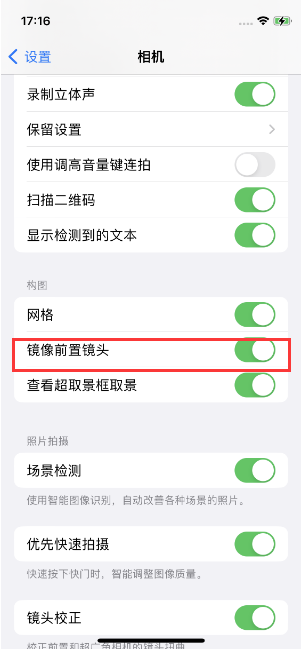
5: 必要な写真を簡単に見つけます
検索 ギャラリーをスクロールしたり、撮影時刻を覚えたりせずに、写真に何が含まれているかを覚えていれば、少し前に撮影した写真を取り出し、写真アプリの検索オプションを使用して画像からキーワードを入力します。たとえば「犬」や「ビーチ」など、アプリはこれらの基準を満たすと思われるすべての写真を取得します。
6: バッテリー残量をより正確に表示する
以前の iPhone で最も厄介な問題の 1 つは、次のことしかできませんでした。バッテリー残量を曖昧にするために、Apple は iOS 16 以降、棒グラフの代わりにバッテリーの割合を表示できるようにしました。 「設定」>「バッテリー」に移動し、「バッテリーパーセント」スイッチをオンにするだけです。
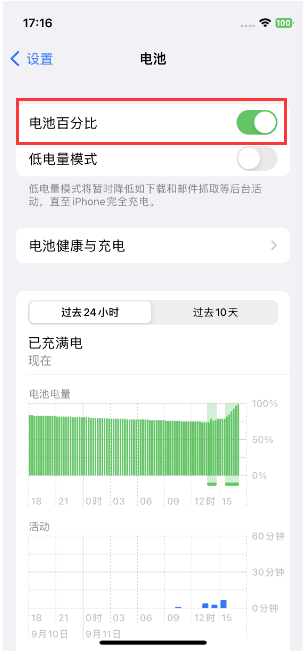
#7: 項目の測定
何かを測定する必要がある場合は、測定アプリを開いて測定を開始するだけです。常に巻尺や定規ほど正確であるとは限りませんが、おおよその測定値のみが必要な場合には、確実に測定できます。
8: 片手で PRO MAX を使用する
iPhone 14 Pro Max のような大きな iPhone では、秒針を使用しないと、手に届くのが難しい場合があります。画面上部の「設定」>「アクセシビリティ」を開き、「タッチ」機能をオンにします。オンにしたら、画面の下部近くに指を置いて下にスライドさせるだけで、表示しているアプリが画面を下にスライドし、以前は上部にあったコンテンツがほぼ中央に表示されます。
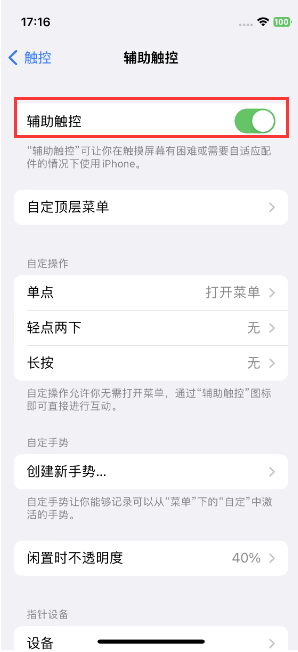
ホーム画面から、アプリを再び全画面表示にしたい場合は、下から上にスワイプするか、ディスプレイの上半分に作成されたスペースをタップするだけです。
9: 「おやすみモード」をオフにすることを忘れないでください。
「おやすみモード」は、電話を使いたくないときに便利な機能です。しかし、数時間後まで電源を切るのを忘れる可能性があります。
コントロールセンターの三日月マークを長押しし、[おやすみモード] の横にある 3 つの点をタップし、カレンダーのイベントが終了したとき、または現在のスケジュールを終了した後など、特定の時間に再びオフになるように設定します。位置。これを行うと、必要な時間に電話機が自動的に「おやすみモード」をオフにします。
10: 機密性の高い写真を非表示にする
写真アプリで非表示にしたい写真またはビデオを開き、右上隅にある 3 つのアイコンをタップします。画面を表示し、「非表示」をクリックします。
これらの非表示の写真やビデオを表示するには、[アルバム] タブに移動し、[ユーティリティ] まで下にスクロールして、[非表示] オプションをクリックします。この隠しアルバムを開くには Face ID を使用する必要があるため、非常に安全です。写真が非表示になっていることを他の人に知られたくない場合は、[設定] > [写真] に移動し、[非表示のアルバムを表示] スイッチをオフにします。その後、アルバムとその中の写真を確認するには、もう一度開く必要があります。
以上がiPhone プロになるための 10 のヒントをマスターしましょうの詳細内容です。詳細については、PHP 中国語 Web サイトの他の関連記事を参照してください。

